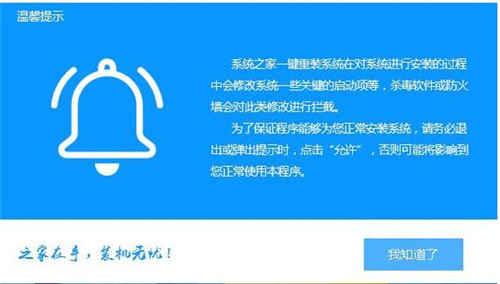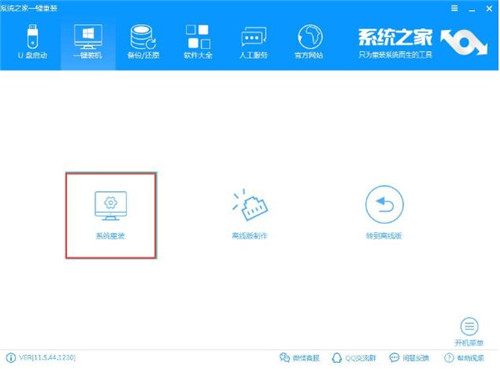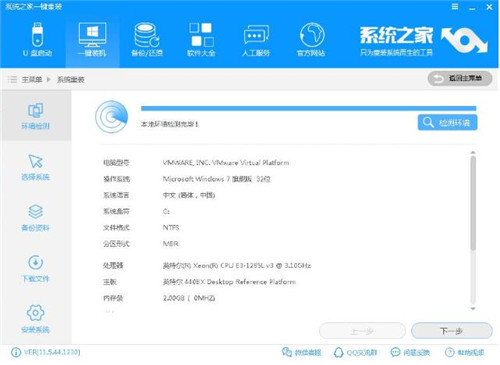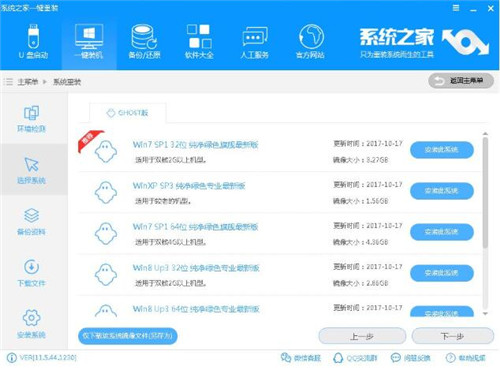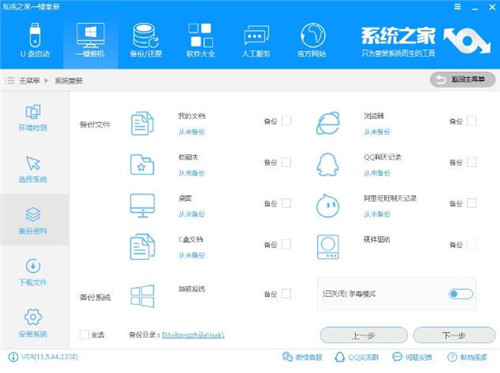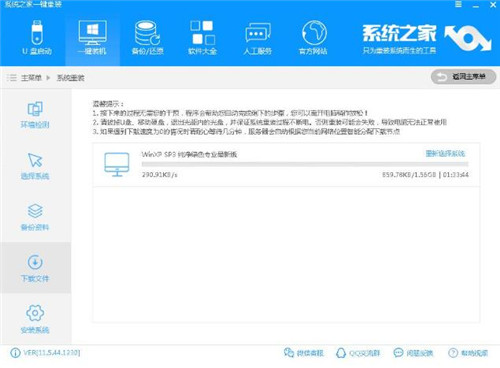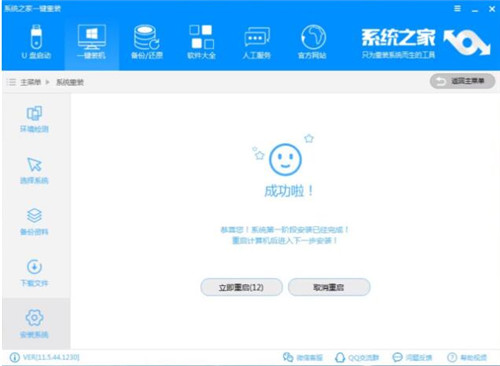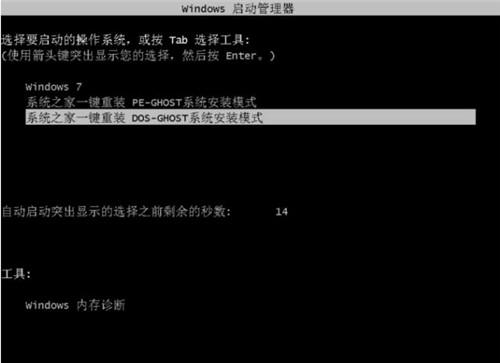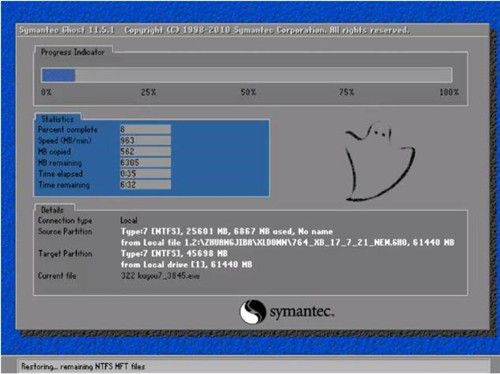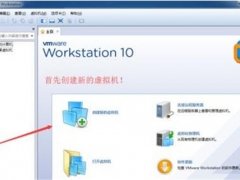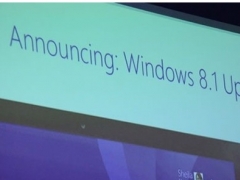XP系统现在怎么安装 XP系统安装全教程
教程之家
WinXP
XP系统现在也算是上了年代的系统了,虽然微软公司现在已经不再为XP维护了,不过还是有很多厂商会对XP进行维护,现在大家都讲情怀,所以很多用想继续实用XP系统,那么大家知道现在的XP系统怎么安装吗?下面小编为大家介绍下XP系统安装的全教程,希望可以帮助到大家。
1、 在系统之家一键重装官网下载系统之家一键重装系统软件
2、 打开运行系统之家一键重装系统软件,打开前先关闭所有的杀毒软件,避免因拦截造成重装过程失败。
3、 打开软件后默认打开一键装机界面,这里选择系统重装。软件里面还有很多实用的功能,有兴趣可以自己探索下。
4、 检测电脑的系统及硬件环境,这里可以看到自己电脑的一些信息,点击下一步。
5、 选择系统,你需要重装什么系统就选择什么系统,我们选择XP系统,点击下一步。
6、 可以选择备份系统盘(C盘)的资料,如果没什么重要的资料建议不备份,以免浪费大量的时间,点击下一步后点击安装系统。
7、 开始下载XP系统镜像文件,耐心等待下载完成即可。
8、 系统下载完成后,系统之家软件将会校验系统文件MD5值,完成后会自动重启进行系统重装。
9、 重启系统后选择 系统之家一键重装 DOS-GHOST系统安装模式,也可以选择PE安装模式,或者让他自己运行,不操作。
10、 之后进入Ghost还原系统过程,这个过程完成后会自动重启电脑。
11、 重启后进去系统的部署安装过程,设置系统及安装驱动程序,期间会多次重启电脑系统,这是正常现象。
12、进入到桌面后一键重装XP系统就完成了。
以上便是XP系统安装的全教程了,大家学会了吗?大家可以继续关注教程之家,里面有更多精彩的XP教程供大家学习。